我们知道在 Mac/PC 上的浏览器都有 Web 检查器这类的工具(如最著名的 Firebug)对前端开发进行调试,而在 iPhone/iPad 由于限于屏幕的大小和触摸屏的使用习惯,直接对网页调试非常不方便,所以一直没有 Web 检查器这一类工具,但是 iOS 6 的发布解决了这个问题。
iOS 6 给 Safari 带来了远程的 Web 检查器工具(Remote Web Inspector),你可以通过模拟器或者真实的设备(通过 USB 连上 Mac)进行调试。下面我讲讲详细的调试过程:
1. 要进行远程调试,首先要打开开启 iPhone/iPad 上的 Safari 的远程调试功能,“通过 设置 > Safari > 高级”开启:
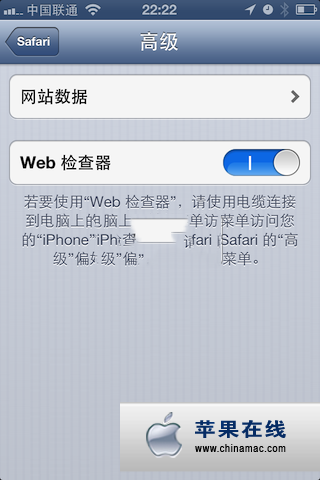
2. 然后打开 Safari,开启你要调试的网页,当然原生应用中通过 WebView 开启的网页也是可以调试的。
3. 最后把 iPhone 或者 iPad 通过数据线连上 Mac 电脑,打开桌面版的 Safari(目前 iOS 6 的 Safari 远程调试只支持通过 Mac 上的桌面版的 Safari 进行,Safari for Windows 目前还没有此项功能),点击开发菜单,选择你调试的 iPhone/iPad 的设备名,选择调试的网页。
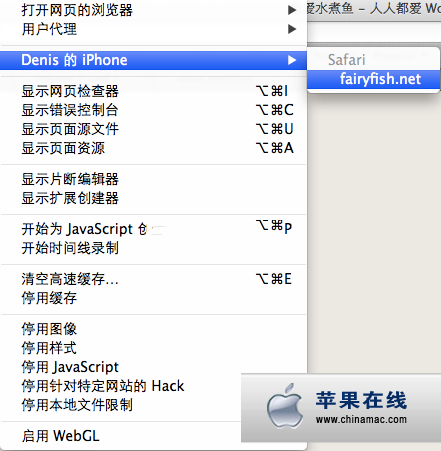
4. 最后就是调用桌面版的 Safari 的 Web 检查器对 iPhone/iPad 上的 Safari 应用进行调试:
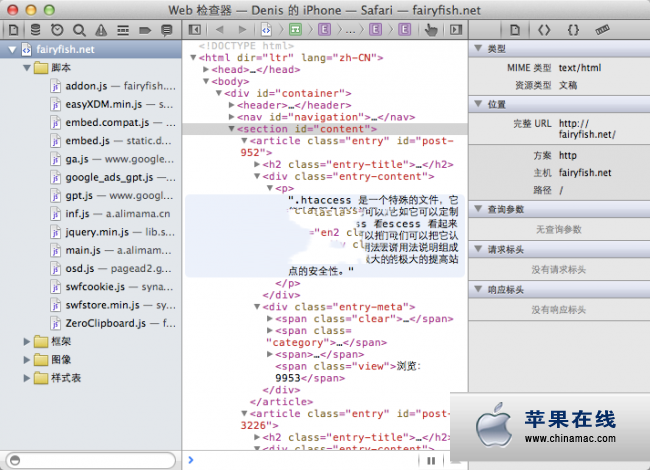
这个调试过程和我们平常在 Mac/PC 上调试基本一样,比如可以对 HTML 和 CSS 做些实时的改动,查看修改后的效果。查看 cookie,本地存储,session 等一些数据。查看 WebApp 的性能,网络请求等,也可以查看所有错误和警告信息对程序进行修正。
当然我们可以通过它来调试 Javascript,设置断点,定义未捕获的意外等。也可以访问 Console,直接执行 Javascript 代码。
另外它还支持触摸检查(Touch to inspect):激活检查器上的手型图标,就可以通过在 iPhone/iPad 上触摸,就能立即找到检查器对应的 DOM 元素。